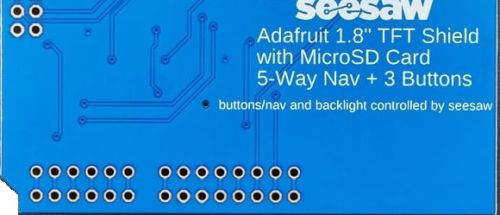Displays für den Raspberry Pi
Vom Mini-Computer zum vollwertigen Desktop-PC

Mit ein wenig Knowhow und dem passenden Display realisiert man mit dem Raspberry Pi im Handumdrehen verschiedenste Projekte. Ob Wetterstation, Spielekonsole oder Multimedia Center: Die Oberfläche eines Pi eröffnet mit Display einfach mehr zahlreiche Einsatzmöglichkeiten. Dabei ist vom kleinen Text-LCD bis zum vollen HD-Touch-Display alles drin. Damit der Spaß beim Basteln und Programmieren nicht zu kurz kommt, stellen wir Ihnen verschiedene Raspberry Pi Displays von groß bis klein vor und geben Tipps zur Auswahl.
Raspberry Pi Displays – den Mini-Computer neu erleben
Der erste Raspberry Pi kam 2012 auf den Markt, das Gerät kostete gerade einmal 35 Dollar. Mittlerweile ist Version 4 erhältlich, mit der sich nun sogar zwei Monitore betreiben lassen.
Der Mini-Computer an sich ist leicht zu bedienen. Durch verschiedene vorkonfigurierte Schnittstellen können das sogar auch Personen ohne jegliche Progammiererfahrungen. Aber auch für Bastler und Entwickler bieten die frei programmierbaren Schnittstellen zahlreiche Möglichkeiten. Um schnell komplexe Benutzungsoberflächen zu integrieren, können verschiedene Displays angeschlossen werden. Grundsätzlich sind alle Arten von Bildschirmen und TV-Geräten, Touchscreens oder textorientierten LCDs möglich. Auch Displays aus anderen Geräten sowie Computermonitore mit VGA-Ausgang lassen sich verknüpfen. Letztere Anwendung ist allerdings technisch aufwendiger, da das analoge Signal mit einer Konverter-Box in ein digitales umgewandelt werden muss.
Bei uns finden Sie sowohl das passende Display für Raspberry Pi, als auch praktische Entwicklungskits, in denen alles zum Anbau enthalten ist.
Schnittstellen für Displays und Anschlüsse für externe Monitore und Bildschirme
An den Raspberry Pi lassen sich moderne Monitore, TV-Geräte, spezielle Mini-Bildschirme und sogar Displays aus anderen Geräten anbinden. Je nach Gerätetyp verfügt die Platine dafür über verschiedene Anschlüsse.
Am einfachsten funktioniert das über den HDMI-Ausgang. Viele moderne Monitore und TV-Geräte verfügen über einen entsprechenden Anschluss und lassen sich ganz einfach über ein HDMI-Kabel mit dem Raspberry Pi verbinden. Auch über die DSI-Schnittstelle auf der Platine können Bildschirme direkt angeschlossen werden. Bei Mini-Bildschirmen oder Textdisplays braucht man etwas mehr technisches Verständnis, hier muss man die Verbindungen selbst löten.
Am Composite-Video-Ausgang verbindet man Geräte, die noch nicht über HDMI- oder DSI verfügen. Das können etwa ältere Monitore oder Fernseher sein. Auch Displays, die aus anderen Geräten stammen (z. B. aus Navigationsgeräten) oder Autodisplays kann man auf diese Weise anschliessen. Auch hier ist technisches Know-how gefragt. Einsteiger sollten lieber auf die ersten beiden Varianten zurückgreifen.
Auch die GPIO-Schnittstelle kommt für die Anbindung von Displays zum Einsatz. Diese digitale Schnittstelle für Ein- und Ausgaben lässt sich frei programmieren. Dafür stehen 5 Ports von GPIO-Pins zur Verfügung, die als doppelreihige Stiftleiste mit jeweils 26 oder 40 Pins auf der Platine angebracht ist. Neben den typischen Ein- und Ausgängen finden sich hier auch doppelt belegte Pins für I2C, SPI sowie eine serielle Schnittstelle.
Pinbelegungen und Anleitungen, wie sich einzelne Geräte mit dem Raspberry Pi ansteuern lassen sowie viele andere nützliche Informationen für Entwickler finden Sie in unserem DesignSpark.
Welche Displays untersützt der Raspberry Pi?
Der Raspberry Pi ist ein vollwertiger Computer, der Bastlern eine Freude macht. Die wichtigsten Displays stellen wir Ihnen im Folgenden vor.
Offizieller Touch-Display für Raspberry
Der eigens für den Raspberry Pi entwickelte Touchscreen ist für viele Projekte geeignet und auch für Einsteiger leicht anzuschliessen. Mit einer Bildschirmdiagonale von 7 Zoll misst das Display inklusive Rahmen 194 x 110 mx 20 mm und wiegt nicht einmal 270 Gramm. Die Auflösung von 800 x 480 Pixeln kann zwar mit modernen Smartphones nicht mithalten, ist aber für viele Projekte eine gute Lösung. Die Touchscreen-Funktion macht die Bedienung intuitiv und schafft zusätzliche Einsatzmöglichkeiten. Der Bausatz beinhaltet neben dem Raspberry Pi Display alle notwendigen Kabel und Verbindungen. Mit etwas Geschick ist der Bildschirm schnell an den Computer angeschlossen.

-
So schliesst man es an:
- Der Anschluss und die Hintergrundsteuerung erfolgen über die DSI-Schnittstelle.
- Die Touchsignale werden über einen I2C-Bus übertragen.
- Spezielle Software oder Treiber sind nicht nötig, um das Display in Betrieb zu nehmen.
- Den Strom bezieht das Display entweder über den Micro-USB-Anschluss oder die GPIO-Stiftleiste mit der Platine.
LCDs und OLEDs
Mit monochromen, textorientierten LCD-Modulen und Mini-OLEDs lassen sich Projekte umsetzen, bei denen man einfache Texte ausgeben möchte. Das können Messergebnisse oder einfache Statusmeldungen sein. Während beim OLED die Bildpunkte selbst leuchten, benötigt ein LCD immer eine Hintergrundbeleuchtung. Die kleinen Mini-Displays sind vor allem eine platzsparende und günstige Lösung, wenn man keinen Bildschirm für aufwendige Grafikausgaben benötigt.

-
So schliesst man sie an:
- LCDs und OLEDs kann man über das I2C-Interface ansteuern, welches in der GPIO-Schnittstelle zur Verfügung steht.
- Die Verbindung erfolgt mit einem I2C Adapterkabel und belegt nur wenige Pins.
- Das zugehörige Python-Script einfach herunterladen und installieren – schon sendet das Raspberry Pi die Daten ans Display.
E-Ink-Displays
E-Paper- oder E-Ink-Displays wie man sie von E-Readern verfügen über keine Beleuchtung, sondern reflektieren lediglich das Umgebungslicht. Die Geräte sind äusserst energiesparend und können z.B. als zusätzliche Statusanzeige verwendet werden. Besonders interessant ist der hohe Bildwinkel, der ein Lesen wie von Papier erlaubt. Auch im Sonnenlicht funktioniert diese Displayart besser als LED oder andere beleuchteten Anzeigen. Neben schwarz-weissen Bildschirmen sind heute auch mehrfarbige ePaper Displays erhältlich. Zu beachten ist allerdings, dass die Technologie keine schnellen Bildwechsel erlaubt, zum Teil erreichen sie lediglich Wiederholungsraten von zwei bis drei Bildern pro Sekunde. Auch die Zeit nach einem Standby kann zwischen zwei und dreissig Sekunden betragen.

-
So schliesst man es an:
- E-ink-Displays lassen sich über die SPI-Schnittstelle mit dem Raspberry Pi verbinden.
- Dafür steckt man das E-Paper Driver HAT direkt auf die GPIO Leiste bzw. verbindet die Kabel des Displays mit den entsprechenden GPIO Pins.
Mit Pi-Top wird der Minicomputer zum Notebook

Verwandeln Sie den Raspberry Pi im Handumdrehen in einen kleinen Desktop-Computer oder Laptop! Pi-Top ist ein modulares Gehäuse mit eingebautem Display, Tastatur und Akku. Die zugehörigen Teile können einfach zusammengesteckt werden. So kann man den Raspberry Pi mobil nutzen, Schülern spielend programmieren beibringen und auf unterhaltsame Weise coden lernen.
Erhältliche Ausführungen:
- Modularer Laptop zum Selberbauen
- Desktop-PC mit passendem Bildschirm
Displays und Touchscreens von klein bis gross
Displays und Touchscreens von klein bis gross Die gängigste Grösse für Raspberry Pi sind Displays mit 7 Zoll Diagonale. Aber auch andere Grössen (und Formen) sind erhältlich. Ab 12 Zoll sind es Touchsensoren, die integriert werden können. Ein 7 Zoll HDMI Display verbindet man einfach über ein HDMI-Kabel mit dem Computer. Mit einem entsprechenden Einbaurahmen für 7 Zoll Displays kann man diese auch direkt an der Platine anbringen.
Finden Sie jetzt Ihr Display!
Welche Programmiersprachen unterstützt Raspberry Pi
Um mit dem Raspberry Pi zu experimentieren, sind Programmierkenntnisse von Vorteil. Schon beim Anschliessen und Konfigurieren bestimmter Displays können Skripte oder kurze Code-Teile nötig sein. Dafür kommen verschiedene Programmiersprachen zur Anwendung:
- Mit Bash lässt sich das Computersystem über eine Befehlseingabezeile bedienen.
- Phyton ist die ursprüngliche Hauptprogrammiersprache, sie fungiert als universelle Plattform. Es ist eine moderne, leicht zu erlernende Programmiersprache.
- Speziell für Kinder und Jugendliche ist die visuelle Programmiersprache Scratch entwickelt worden.
- Auch die Programmiersprachen C, PHP und Perl sind mit Raspberry Pi kompatibel.
Raspberry Pi Bildschirmschoner umprogrammieren
Der Raspberry Pi OS Bildschirmschoner (schon unter Raspbian) schaltet sich standardgemäss nach zehn Minuten ohne Maus- oder Tastaturaktivität ein. Dabei wird der Bildschirm schwarz, schaltet sich aber nicht ab. Um unnötigen Stromverbrauch zu reduzieren, lässt sich die Config-Datei (/boot/config.txt) modifizieren. Dafür fügen Sie am Ende der Datei folgende Zeile hinzu: „hdmi_blanking=1“. Um den Bildschirmschoner ganz abzuschalten, muss man die Autostart-Datei (/home/pi/.config/lxsession/LXDE-pi/autostart) bearbeiten, die in einem unsichbaren Ordner im User-Ordner liegt. Im Nano-Editor löscht man die Zeile „@xscreensaver -no-splash“, sollte sie vorhanden sein, und ergänzt am Ende folgende drei Codezeilen: „@xset s noblank“, „@xset s off“, „@xset -dpms“.
Fazit: Bildschirme an den Raspberry Pi anschliessen ist nicht schwer!
Die grosse Auswahl an Bildschirmen eröffnet fast unendlich viele Möglichkeiten für kreative Projekte. Dabei muss es nicht immer die gekaufte Fertiglösung sein – schliesslich ist der grosse Vorteil des Raspberry Pi sein niedriger Preis. So lassen sich auch gebrauchte Displays an den Mini-Computer anschliessen, beispielsweise TFT-Displays aus anderen Geräten, Bildschirme aus Navigationsgeräten oder Autobildschirme. Dafür kommt der Composite-Anschluss der Platine zum Einsatz. Für einige Geräte, wie ältere Monitore oder Fernseher, braucht man ein Adapterkabel, bei anderen kommt der Lötkolbens zum Konfigurieren der Signalverbindungen zum Einsatz.